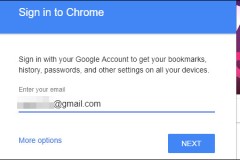Basilisk là một dòng chuột hoàn toàn mới của Razer với thiết kế công thái học (ergonomic)
không giống Death Adder hay Naga, vẻ ngoài của nó không bắt mắt, hơi thô và ít gây ấn tượng hơn. Basilisk vẫn sở hữu những gì đặc trưng của Razer với logo 3 đầu rắn trên lưng chuột với đèn Chroma và cách hoàn thiện cũng có phần giống với DA Elite hay Lancehead TE gần đây với bề mặt mịn, soft-touch. Con chuột mình sài hơi sơ ý bị trầy một tí nên anh em cần bảo quản tốt hơn.

2 phím chuột to và thiết kế tách rời - lần đầu tiên một con chuột chơi game của Razer có thiết kế phím chuột tách rời như vậy dù đây là một thứ không mới. Việc thiết kế phím chuột rời mang lại cảm giác bấm tốt hơn, hạn chế tình trạng pre-travel khi phím chuột có thể nằm ngay trên switch mà không có khoảng hở trước hành trình thường thấy trên phím chuột liền với lưng chuột. Thêm vào đó qua thời gian sử dụng, cảm giác bấm sẽ không bị thay đổi nhiều như thiết kế liền mảnh bởi nhựa là vật liệu dẻo, nhấn mạnh và nhiều thì nhựa sẽ cong, đè lên switch và có thể dẫn đến các tình huống như kẹt phím, độ nẩy thấp.

Form của Basilisk là công thái học (ergonomic) và kích thước của nó rất lý tưởng với chiều dài 124 mm, ngang 75 mm và cao 43 mm. Đặt tay lên anh em sẽ cảm nhận chuột rất ôm tay với kích thước tay trung bình và đặc biệt là phần nghỉ tay trên Basilisk, Razer đã làm rất tốt, tốt nhất trong tất cả các dòng chuột ergonomic của hãng này khi nó có phần rìa nghỉ rộng, lớp cao su êm và có các rãnh nhỏ để tăng độ bám, thoát mồ hôi. Tuy nhiên, cũng giống như Lancehead thì các rãnh nãy rất dễ bám bụi.

Trọng lượng chuột 107 g, cảm giác cầm và nhấc Basilisk lên khá giống với cảm giác cầm DA Elite và nặng hơn 1 chút so với Lancehead TE. Mình thích chuột đằm và Basilisk đáp ứng được điều này. Với trọng lượng này và thiết kế ergonomic thì mình thường cầm Basilisk theo 2 kiểu claw và palm grip. Khi cầm kiểu claw thì lưng chuột vẫn áp sát vào lòng bàn tay còn palm thì rất thoải mái. Diện tích đáy lớn thành ra khi di chuyển ở tốc độ cao, Basilisk vẫn rất ổn định và bám mặt pad. Cáp chuột vẫn có thiết kế quen thuộc của Razer, bọc sợi bên ngoài, không quá dày và không quá mềm, đầu USB bọc vàng tăng chất lượng tín hiệu.
Các phím phụ trên Basilisk rất cơ bản với 2 phím Back/Forward nằm tại vị trí ngón cái như thường lệ và 2 phím tăng giảm DPI nằm giữa 2 phím chuột chính. Phím Back/Forward có độ nẩy cao, kích thước phím vừa phải, không quá to kiểu DA Elite và cũng không quá gồ ghề như kiểu Lancehead TE thành ra 2 phím này rất dễ bấm, êm tay.

Điểm đặc biệt nhất phải nói đến là cần chuyển DPI rất độc đáo (DPI Clutch) đặt tại phía trước ngón cái. Đây là tính năng thường được nhiều hãng sản xuất chuột chơi game gọi là nút +Sniper hay DPI Shift và nó cũng xuất hiện trên rất nhiều mẫu chuột trước đây, điển hình như Corsair M65 Pro RGB, Cougar 600M hay dòng Strix Claw, Gladius của ASUS. Chức năng cơ bản của nút Sniper này là khi nhấn vào, nó sẽ chuyển sang một mức DPI khác tạm thời theo ý mình muốn và khi nhả ra thì trở lại DPI hiện tại. Chẳng hạn như khi mình chơi game FPS kiểu Call of Duty thì cần chuyển nhanh DPI trên Basilisk rất lợi hại bởi trong CoD mình có thể linh hoạt chuyển DPI phù hợp với từng loại súng. Bình thường cầm M4A1 DPI mình thường dùng là 800 dpi nhưng khi lượm được 1 cây bắn tỉa như Barett thì cần chuyển DPI mình thiết lập sẵn DPI là 400 hay 600 dpi cho phép kiểm soát tốt hơn. Để thực hiện cú bắn, mình chỉ việc đè ngón cái lên cần chuyển DPI nhắm và nhấp chuột, với mức DPI thấp tạm thời thì việc kiểm soát hồng tâm cũng như thực hiện một cú vảy AWM trở nên dễ hơn trong trường hợp chuyển đổi nhanh giữa 2 loại súng có độ giật và cách bắn khác nhau.

Nếu xét về tính năng thì DPI Clutch trên Basilisk cũng giống như nút Sniper hay DPI Shift trên nhiều mẫu chuột khác. Thế nhưng trải nghiệm sử dụng chiếc nút này rất rất khác so với những mẫu chuột có nút Sniper mà mình từng dùng qua. Mình chắc chắn anh em sẽ ấn tượng với nó nếu tận tay dùng thử.


Đầu tiên Razer thiết kế cái nút theo kiểu một cái chốt, cơ chế nhấn dạng tay đòn giống như tay thắng trên xe máy hay xe đạp. Cái chốt này có thể tháo ra tùy biến được với 2 kích cỡ, tùy theo thói quen cầm chuột và độ dài của ngón tay cái mỗi người. Sự linh hoạt này khiến mình có thể tận dụng tốt hơn cần chuyển DPI Clutch trên Basilisk mà không xem nó là một tính năng thừa. Thêm vào đó, cảm giác nhấn cái chốt này rất đã tay bởi switch bên dưới độ nảy tốt và rất êm, ngón cái đè lên chốt cũng giống như thao tác ép ngón cái vào hông chuột khi vảy thành ra nó không sượng hay cần nhiều lực như thiết kế nút bấm thông thường.

Nói sơ về con lăn khá đặc biệt trên Basilisk, nó có thiết kế khá tốt với thân nhựa bọc ngoài một lớp cao su có vảy để tạo độ bám khi lăn. Tuy nhiên, điều khiến con lăn này trở nên không giống ai là một con cuộn chỉnh độ 'rít' nằm bên dưới đáy chuột.

Chiếc nút này ghi là Resistance có thể hiểu là độ ma sát và khi chúng ta vặn về hướng dấu cộng thì con lăn sẽ rít hơn, cho phép chúng ta lăn theo từng nấc với độ chính xác cao hơn trong khi vặn theo hướng ngược lại, con lăn sẽ mượt hơn, giúp chúng ta cuộn trang web hay văn bản dễ dàng hơn mà không mất nhiều lực. Đây là một trang bị rất hay trên Basilisk bởi với những mẫu chuột chơi game hiện tại, dù là cao cấp đi nữa thì cũng chỉ cho phép chúng ta dùng con lăn theo 2 chế độ, 1 là theo từng nấc, 2 là trơn tuột kiểu như Logitech G903 với nút chuyển chế độ nhanh.

Dưới đáy chuột là 4 miếng feet theo thiết kế quen thuộc của Razer gồm 3 miếng lớn và 1 miếng nhỏ hơn nằm bao quanh cảm biến. Bên cạnh là nút chuyển đổi nhanh Profile tương tự Lancehead TE. Nút này cho phép bạn lưu Profile chuột với các thông số như DPI, Polling rate, thiết lập chức năng phím, lift-off … vào bộ nhớ chuột để khi cần chuyển sang dùng với máy khác, bạn có thể chuyển về Profile yêu thích của mình mà không nhất thiết phải cài phần mềm Razer Synapse.
Cũng nói về cảm biến thì Razer Basilisk được trang bị cảm biến quang học Razer 5G Optical - thực chất là con Pixart PMW3389 - cùng một loại với DA Elite và Lancehead TE. PMW3389 là phiên bản dành riêng cho Razer của dòng Pixart PMW3360, tương tự như PMW3366 trên các dòng chuột cao cấp của Logitech. Đây vẫn được xem là dòng cảm biến quang dành cho chuột chơi game tốt nhất trên thị trường hiện tại. Phiên bản PMW3389 của Basilisk hỗ trợ DPI tối đa 16000 DPI, tốc độ 450 IPS, gia tốc tối đa 50 G và polling rate 1000 Hz. Như vậy những thông số này đều giống với Lancehead TE.
Trải nghiệm sử dụng:

Với đặc tính cảm biến giống hệt Lanchead TE thành ra mình không nhận thấy sự khác biệt nào về khả năng tracking, độ chính xác giữa 2 mẫu chuột này. Tuy nhiên, mình vẫn test lại để anh em có cái nhìn cụ thể hơn về các mức DPI cũng như tính năng chuyển đổi PDI tạm thời của cần DPI Clutch. Đầu tiên là thử nghiệm bằng công cụ MouseTester, mình thường dùng chuột ở Polling Rate 500 Hz, lift-off mặc định, tốc độ chuột trên Windows mặc định ở mức 6 và thử nghiệm 3 mốc DPI thường dùng là 800/1600/3200. Tất cả các thử nghiệm được thực hiện trên mousepad Razer Goliathus Control.
- Resolution: nhấn giữ chuột phải và di chuyển 10 cm theo một đường thẳng để kiểm chứng DPI/CPI
- Speed: lia nhanh chuột theo các hướng để đo vận tốc chuột và polling rate để kiểm tra polling rate theo từng mức DPI
- Precision: nhấn giữ chuột phải và lia chuột theo các phía, tốc độ đều sao cho hành trình di chuyển của chuột đạt trên 2 mét để đo khả năng duy trì độ chính xác của chuyển động lặp lại (tô, vẽ, ....)
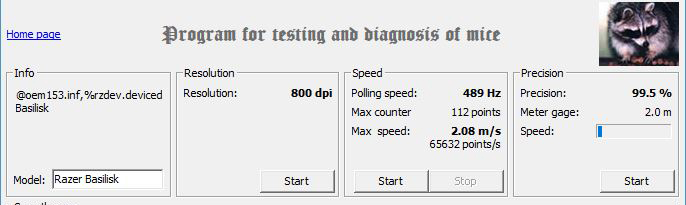
800 DPI
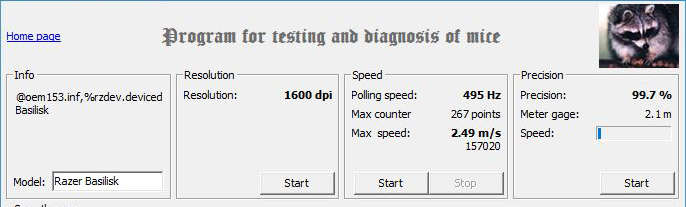
1600 DPI
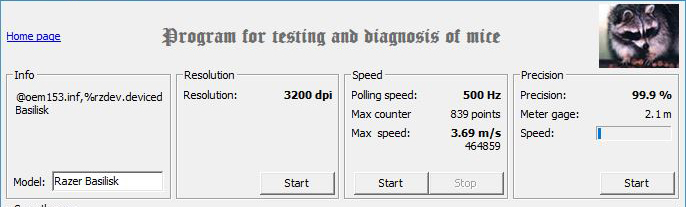
3200 DPI
Cũng qua thử nghiệm này mình có một số nhận định sau, Basilisk mang lại trải nghiệm tốt hơn cả Lancehead TE dù dùng cùng cảm biến. Ở IPS cao trên 2 m/s, Polling Rate đạt tốc độ tối đa 500 Hz theo thiết lập. IPS của Basilisk giống Lancehead TE là 450 tức 450 inch/s hay trên 11 m/s, tốc độ vảy chuột trung bình của mình chỉ trên 2 m/s, vẫn còn xa lắm mới tới mức tối đa mà cảm biến không còn tracking. Ở tốc độ cao thì số lượng điểm CPI mà cảm biến đọc được cũng rất cao, như ở tốc độ 3,69 m/s với 3200 DPI thì số điểm Count lên đến 839 điểm và độ chính xác khi thao tác tuyến tính cũng đạt gần tuyệt đối 99,9%.
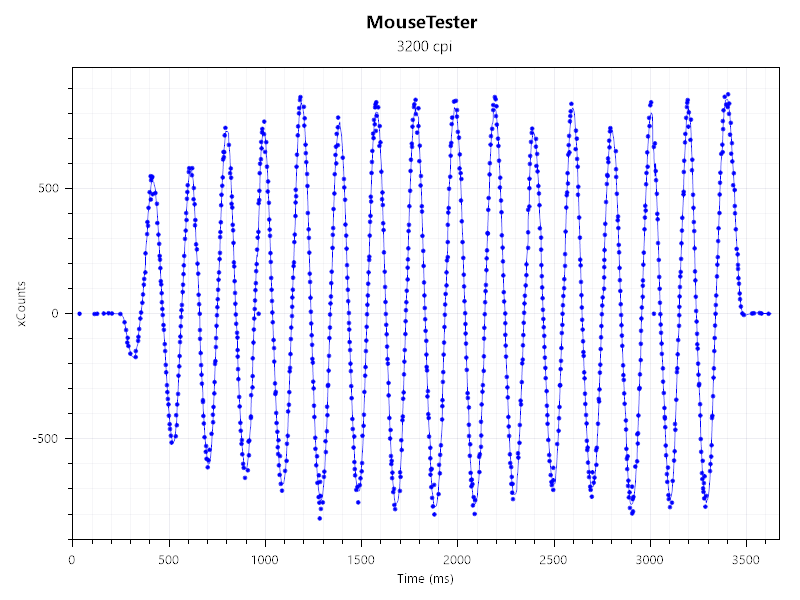
Kiểm ta thông số này với một công cụ khác thì hình trên là kết quả. Số điểm Count dày và đều, bám sát đồ thị hình Sin và rất ít điểm bị rơi ra ngoài điều này cho thấy khả năng tracking của Basilisk ở tốc độ chuột cao và DPI cao rất tốt. Do đó với những anh em có nhu cầu sử dụng DPI cao thì có thể tự tin về độ chính xác của cảm biến.
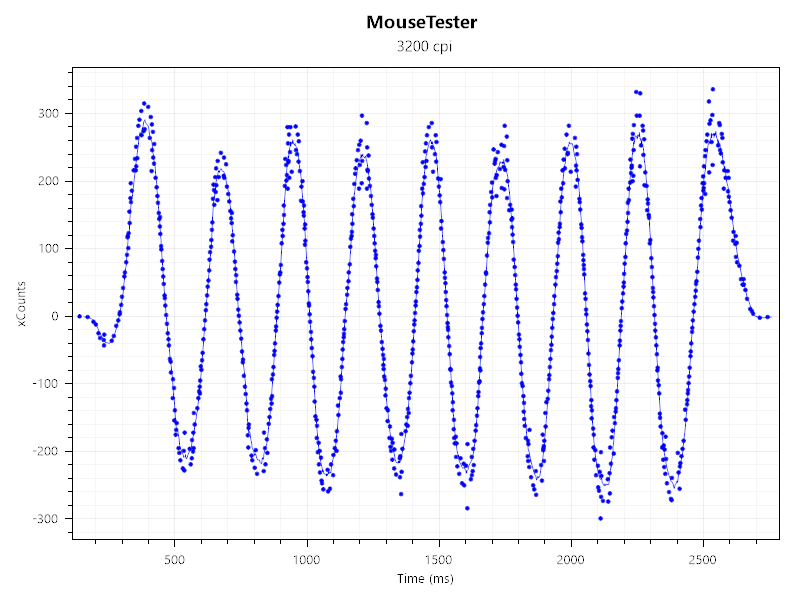
Đây là đồ thị và số điểm Count của Lancehead TE. Có thể thấy dù cùng cảm biến nhưng Basilisk ngon hơn hẳn, khả năng tracking và độ chính xác cũng cao hơn khi nhiều điều Count trên đồ thị Sin của Lanchead TE bị rơi ra ngoài ở các đầu mút.
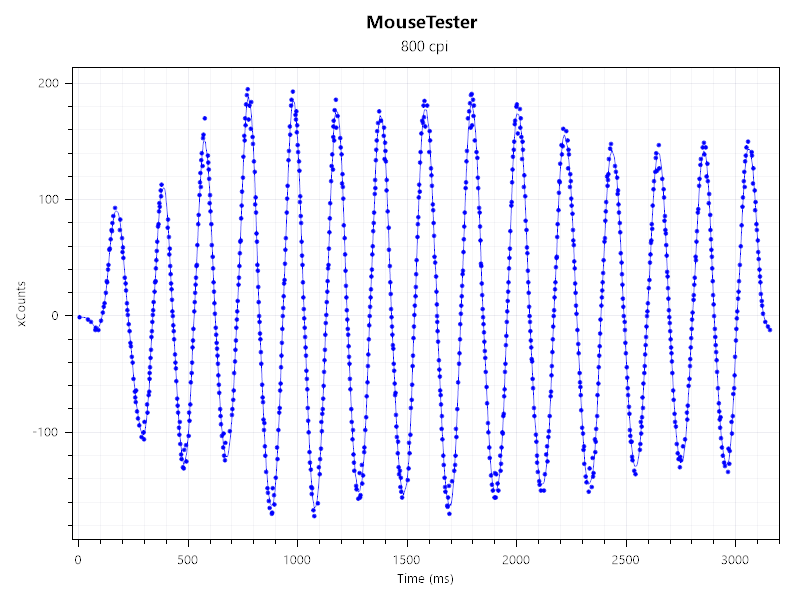
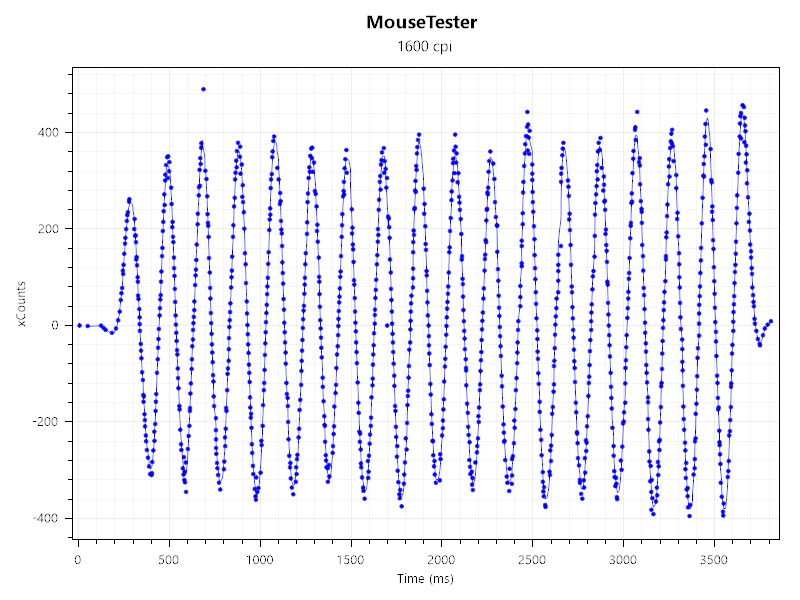
[/compare]Còn đây là kết quả với các mức DPI còn lại là 800 và 1600 DPI, ở mức 1600 DPI thì mình nhận thấy có một số điểm Count rớt ra ngoài đồ thị dù không đáng kể. Qua những kết quả này, mình đưa ra một vài nhận định như sau: Basilisk dù dùng cùng cảm biến PWM3389 như Lancehead TE nhưng lại mang lại hiệu năng tracking và độ chính xác cao hơn khi thử nghiệm lia chuột ở tốc độ cao. Lần trước khi test Lancehead TE, mình nhận ra rằng ở tốc độ chuột cao, Lanchead TE dễ 'bay' hơn so với Basilisk với thiết kế đáy bè, đằm tay hơn. Cảm biến quang khi đang tracking ở tốc độ cao nếu gặp phải sự thay đổi về lift-off dù nhỏ nhất cũng ảnh hưởng đến hiệu quả tracking và nó thể hiện ngay ở các điểm rơi ra ngoài đồ thị ở đầu mút.

Mình đã dùng Basilisk được hơn 2 tháng và cảm thấy rất hài lòng với con chuột này. Razer có nhiều mẫu chuột rất ngon như DA hay Lancehead TE nhưng Basilisk tính đến hiện tại là mẫu chuột chơi game mà mình thấy toàn diện nhất của đội 3 đầu rắn xanh. So với Lancehead TE thì Basilisk không có những nhược điểm về nút bấm dễ flex nhưng không mẫu chuột nào hoàn hảo, nó cũng có những điểm khiến mình chưa hài lòng. Đầu tiên là việc nó chỉ hỗ trợ Razer Synapse 3.0 vốn vẫn chưa hoàn thiện thay vì phiên bản 2.0 truyền thống. Thành ra nếu anh em muốn đồng bộ đèn đóm trên Basilisk với một chiếc bàn phím Razer BlackWidow vốn chỉ dùng Synapse 2.0 thì điều này là không thể. Thêm vào đó hiệu ứng đèn trên Basilisk cũng không nhiều, không có chế độ Wave mà chỉ có một vài chế độ như Breathe hay Reactive.
Ở tầm giá ~1,7 triệu đồng thì mình nghĩ Razer Basilisk rất phù hợp với những ai muốn tìm một con chuột chơi game, đa năng, có thể càn lướt tốt FPS chuyên nghiệp kiểu CS:GO cho đến các loại hình như CoD, Battlefield, PUBG vốn có nhu cầu thay đổi súng ống thường xuyên hơn - lúc này cần chuyển DPI Clutch trên Basilisk sẽ phát huy tối đa chức năng của nó. Với các tựa game kiểu MOBA thì Basilisk cũng khá lý tưởng bởi nút bấm có độ nẩy tốt, không cần nhiều lực, phù hợp để spam chiêu. Với các nhu cầu khác như lướt web, làm việc với hình ảnh, đồ họa vẽ vời thì Basilisk khiến mình hài lòng nhất ở chỗ con lăn và nút DPI Clutch. Khi cần bôi sửa các chi tiết trên ảnh bằng Lightroom, mình nhấn đè DPI Clutch để chuyển sang DPI thấp hơn, dễ thao tác ở phạm vi nhỏ hơn trong khi không cần chuyển qua lại bằng 2 nút DPI. Thêm vào đó với các nút gạt trên Lightroom hay Photoshop, con lăn hỗ trợ đa nấc cuộn là một lợi thế lớn để mình có thể chỉnh chính xác chỉ số mong muốn. Trong khi đó khi cần lướt web cuộn nhanh thì chỉ việc giảm độ rít của con lăn là ngon rồi. Dù vậy, mình vẫn mong muốn Razer bố trí cái nút chỉnh độ rít này tại một vị trí dễ tiếp cận hơn thay vì nằm dưới đáy chuột.
Điểm mình thích:
- Thiết kế công thái học, rất ôm tay và đằm, hợp với kiểu cầm palm lẫn claw;
- Phần nghỉ tay cho ngón cái bọc cao su, kích thước lớn, rất thoải mái;
- Dây bện sợi dù bền bỉ, mềm, mang lại độ linh hoạt cho chuột khi lia ở tốc độ cao;
- Phím chuột chính có độ nẩy tốt, nhẹ, spam nhiều đỡ mỏi;
- Phím DPI Clutch chuyển đổi tạm thời DPI rất lợi hại với các tựa game FPS phải chuyển đổi nhiều giữa các loại vũ khí;
- Các phím phụ bố trí hợp lý, độ nẩy tốt, tách bạch rất dễ bấm;
- Con lăn có thể chỉnh nhiều chế độ cuộn, rất phù hợp khi làm việc với các công cụ chỉnh sửa ảnh hay video;
- Mắt đọc PWM3389 mang lại hiệu quả tracking và độ chính xác cao, không bị lift-off và gia tốc hầu nhưng không có;
- Giá hợp lý.
Điểm mình chưa thích:
- Thiết kế hơi cục mịch, không được bắt mắt như các mẫu chuột khác của Razer hay chuột chơi game nói chung;
- Hệ thống đèn Chroma cũng không có nhiều tùy chỉnh, không Chroma sync được với các thiết bị dùng Synapse 2.0;
- Phần mềm Synapse 3.0 vẫn chưa hoàn thiện.






![[Đánh giá] Razer Lancehead TE: đối xứng và đằm tay, cảm biến xịn, phần mềm chưa hoàn chỉnh, giá cao](http://cdn.trangcongnghe.vn/thumb/160x240/2017-07/danh-gia-razer-lancehead-te-doi-xung-va-dam-tay-cam-bien-xin-phan-mem-chua-hoan-chinh-gia-cao_1.jpg)